Rotunjirea manuală a valorilor este un proces obositorși poate deveni destul de complex, mai ales când aveți de-a face cu valori uriașe ale datelor cu mai mult de 3 zecimale. La fel ca versiunile anterioare Excel, Excel 2010 oferă o modalitate simplă de a rotunji valorile zecimale. Folosind funcția MROUND, puteți evalua cu ușurință valorile rotunjite pentru numerele specificate, fără a fi necesar să introduceți manual valorile rotunde. Nu trebuie decât să introduceți intervalul de date valorile zecimale sunt stocate sau să introduceți valorile ca argumente funcționale pentru a afișa valorile lor rotunde. Utilizând referința relativă, puteți afișa cu ușurință valorile unei întregi coloane doar glisând celula care conține funcția. În plus, vă permite să specificați numărul, care va fi utilizat pentru a rotunji valorile.
Lansați o foaie de calcul Excel 2010 pe care doriți să rotunjiți valorile. În scop ilustrativ, am inclus o foaie de calcul cu câmpuri; S.no, Valori, MROUND.

După cum ați observat că am inclus valori ale câmpului valori cu puncte zecimale, motivul din spatele acestui lucru este să te facă să obții nucleul funcției MROUND.
Sintaxa funcției MROUND este;
= MROUND(număr,multiplu)
În argumentele funcției, numărul este primul argument care se referă valoare care vom fi rotunjite și multiple este un număr specificat al cărui multiplu va fi cele mai multe închise la primul argument număr.
Vom scrie această funcție în primul rand din câmpul MROUND ca;
= MROUND(B2,1)
În argumentul funcției, B2 este locația din celulă Unde număr este rezidențial și 1 în funcție înseamnă că vom căuta doar multipli de 1. Va produce valoarea 1, așa cum se arată mai jos.
Regula pe care o urmărește această funcție este aceea că atunci când valoare zecimală este mai mică de 0,5, atunci număr pe cu cât mai jos se va afișa partea și dacă este mai mare de 0,5 decât invers va apărea numărul de la capătul mai mare de exemplu pentru 0.49 va rotunji numărul la 0 și pentru 0,51 va da 1.
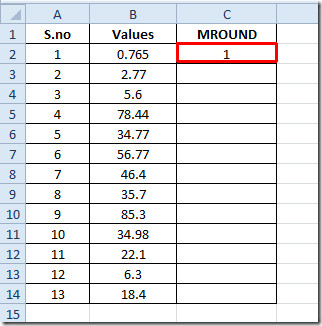
Trageți semnul plus de la sfârșitul celulei spre sfârșitul coloanei pentru a aplica toate valorile.
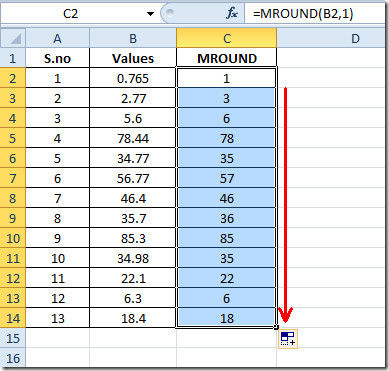
Pentru a afla exclusiv valorile rotunde, introduceți direct primul argument.
= MROUND(12.4445,2)
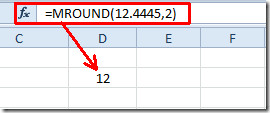
De asemenea, puteți consulta funcțiile Excel revizuite anterior; MODULUS & QUOTIENT, RANK.AVG și RANK.EQ, WORKDAY.INTL, LARGE, CEILING, ORA, ADRESA ,FACT (factorial), MAX,MIN, MAXA, MINA și EXACT, Funcții logice, INFO, SUMSQ, DOLLAR, SUMPRODUCT, SUMIF, COUNTIF, VLOOKUP, HLOOKUP ,PMT, & LEN.


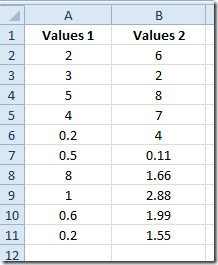










Comentarii